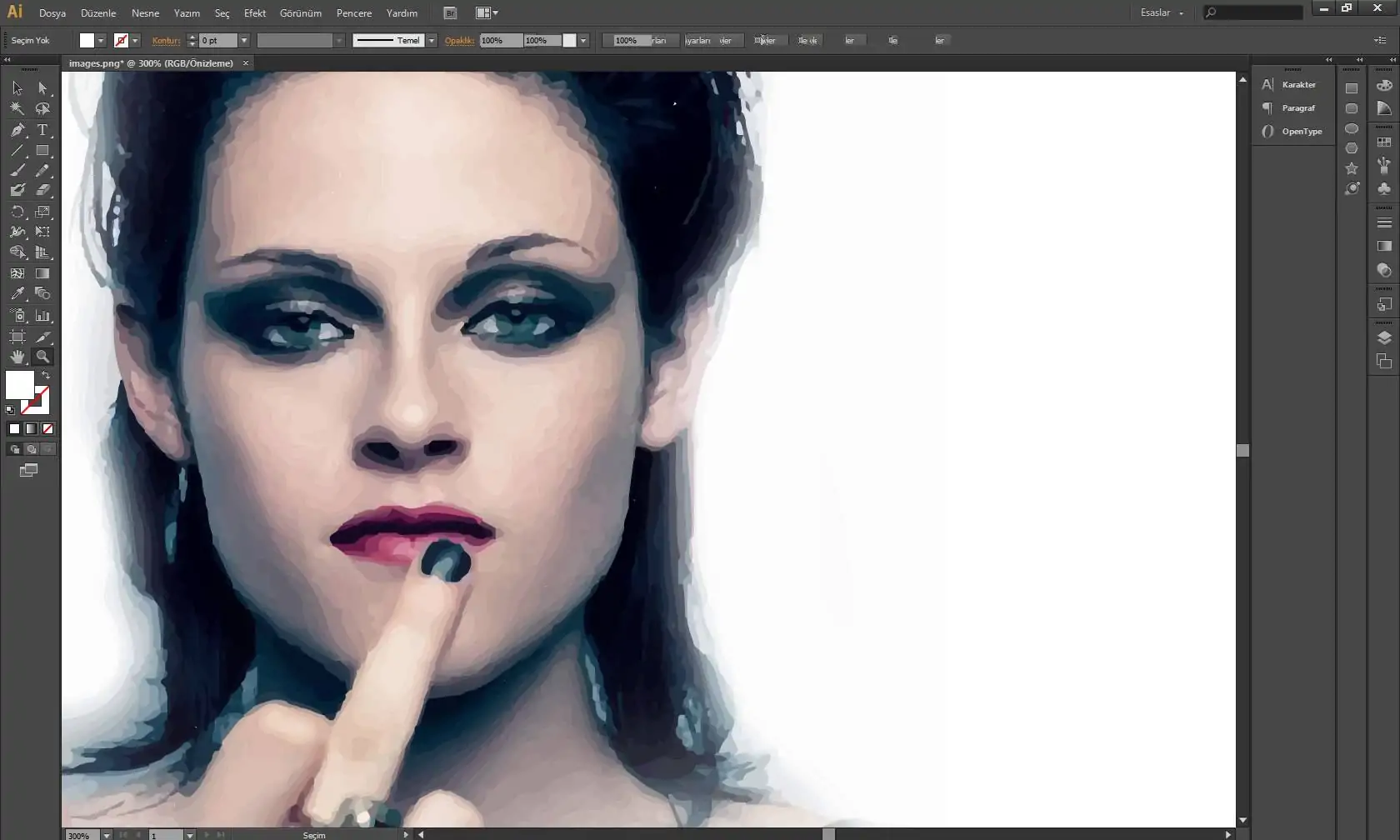Degradeler, kafesler veya renk karışımları içeren dosyaların bazı yazıcılarda düzgün (belirgin renk bantları olmadan) yazılması zor olabilir.
Konu Başlıkları
Degradeler, kafesler veya renk karışımları içeren dosyaların bazı yazıcılarda düzgün (belirgin renk bantları olmadan) yazılması zor olabilir. Basılı çıktı kalitesini artırmak için, şu genel yönergeleri izleyin:
- İki veya daha çok proses renk bileşeni arasında en az %50 değişen bir karışım kullanın.
- Daha kısa karışımlar kullanın. Optimum uzunluk, karışımınızdaki renklere bağlıdır, ama karışımları 7,5 inçten daha kısa tutun.
- Daha açık renkler kullanın veya koyu renkli karışımları kısa tutun. Bantlanma olasılığının en yüksek olduğu durum, çok koyu renklerle beyaz arasındadır.
- 256 gri düzeyini koruyan uygun satır tramı kullanın.
- İki veya daha fazla spot renk arasında bir degrade oluşturursanız, renk ayrımları oluştururken, spot renklere farklı tram açıları atayın. Hangi açıları kullanacağınızdan emin değilseniz, basımevinize danışın.
- Mümkün olan her durumda, PostScript® Language Level 3 desteğine sahip bir çıktı aygıtında yazdırın.
- Postscript Language Level 2 desteğine sahip bir çıktı aygıtında yazdırmanız gerekiyorsa veya saydamlık içeren kafesleri yazdırırken, yazdırma sırasında degradeleri ve kafesleri rasterleştirmeyi seçebilirsiniz. O zaman Illustrator, degradeleri ve kafesleri vektör nesnelerinden JPEG görüntülere dönüştürür.
-
Yazdır iletişim kutusunun sol tarafındaki listede Grafikler’i seçin, sonra Degrade ve Degrade Kafes Yazdırmaya Uyumlu’yu işaretleyin.
Not:
Degrade Ve Degrade Kafes Yazdırmaya Uyumlu seçeneği, degradelerle sorunu olmayan yazıcılarda yazdırma işlemini yavaşlatabilir; dolayısıyla bu seçeneği sadece yazdırma sorunları yaşıyorsanız seçin.
Dosyanızı yazdırırken, yazıcınızın çözünürlüğünün, seçilen tram frekansıyla bir araya geldiğinde 256 gri düzeyinden daha azına izin verdiğini fark edebilirsiniz. Daha yüksek tram frekansı, yazıcının yazabildiği gri düzeyi sayısını azaltır. Örneğin, 2400 dpi çözünürlükte yazdırıyorsanız, 150’den yüksek satır tramı, 256 gri düzeyinden daha azına yol açar. Aşağıdaki tabloda, 256 gri düzeyini korumak için yazıcılarda kullanabileceğiniz maksimum satır tram ayarları verilmiştir:
| Baskı Öncesi Hazırlama Makinesindeki Nihai Çözünürlük | Kullanılacak Maksimum Satır Tramı |
|---|---|
| 300 | 19 |
| 400 | 25 |
| 600 | 38 |
| 900 | 56 |
| 1000 | 63 |
| 1270 | 79 |
| 1446 | 90 |
| 1524 | 95 |
| 1693 | 106 |
| 2000 | 125 |
| 2400 | 150 |
| 2540 | 159 |
| 3000 | 188 |
| 3252 | 203 |
| 3600 | 225 |
| 4000 | 250 |
Illustrator uygulaması, bir degradedeki adım sayısını, degradedeki renkler arasındaki değişim yüzdesine göre hesaplar. Adım sayısı da bantlanma oluşmadan kullanılabilecek maksimum karışım uzunluğunu belirler.
-
Adım sayısı = 256 (gri sayısı) X Renkteki yüzde farkı
Renkteki yüzde farkını anlamak için, daha düşük olan renk değerini, daha yüksek olan renk değerinden çıkartın. Örneğin, %20 siyahla %100 siyah arasındaki bir karışım, renkte %80 (veya 0,8) fark anlamına gelir.
Proses renkleri karıştırırken, her renk içinde meydana gelen en büyük değişikliği kullanın. Sözgelimi, %20 siyan, %30 macenta, %80 sarı ve %60 siyahtan %20 siyan, %90 macenta, %70 sarı ve %40 siyaha bir karışımı ele alalım. Bu karışım %60 değişim demektir, çünkü en büyük değişiklik, %30’dan %90’a, macentada gerçekleşmektedir.
-
Adım 3’te hesaplanan adım sayısını kullanarak, degrade uzunluğunun, sonraki tabloda belirtilen ilgili maksimum uzunluktan daha fazla olup olmadığına bakın. Fazlaysa, degradenin uzunluğunu azaltın veya renkleri değiştirin.
Adobe Illustrator’ın Önerdiği Adım Sayısı Maksimum Karışım Uzunluğu Punto İnç Cm 10 21.6 .3 .762 20 43.2 .6 1.524 30 64.8 .9 2.286 40 86.4 1.2 3.048 50 108.0 1.5 3.810 60 129.6 1.8 4.572 70 151.2 2.1 5.334 80 172.8 2.4 6.096 90 194.4 2.7 6.858 100 216.0 3.0 7.620 110 237.6 3.3 8.382 120 259.2 3.6 9.144 130 280.8 3.9 9.906 140 302.4 4.2 10.668 150 324.0 4.5 11.430 160 345.6 4.8 12.192 170 367.2 5.1 12.954 180 388.8 5.4 13.716 190 410.4 5.7 14.478 200 432.0 6.0 15.240 210 453.6 6.3 16.002 220 475.2 6.6 16.764 230 496.8 6.9 17.526 240 518.4 7.2 18.288 250 540.0 7.5 19.050 256 553.0 7.7 19.507